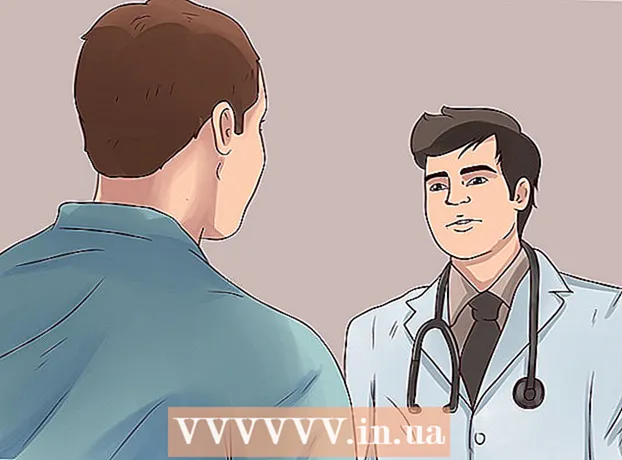రచయిత:
Eric Farmer
సృష్టి తేదీ:
12 మార్చి 2021
నవీకరణ తేదీ:
1 జూలై 2024
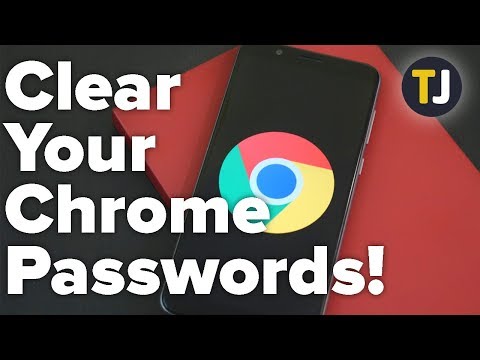
విషయము
- దశలు
- 4 లో 1 వ పద్ధతి: విండోస్లో
- 4 లో 2 వ పద్ధతి: Mac OS X లో
- 4 లో 3 వ పద్ధతి: iO లలో
- 4 లో 4 వ పద్ధతి: Android లో
మీ కంప్యూటర్ మరియు మొబైల్ పరికరంలో Google Chrome బ్రౌజర్ని ఎలా అన్ఇన్స్టాల్ చేయాలో ఈ కథనం మీకు చూపుతుంది. Android యొక్క కొన్ని వెర్షన్లలో, Chrome డిఫాల్ట్ బ్రౌజర్ మరియు అన్ఇన్స్టాల్ చేయబడదు.
దశలు
4 లో 1 వ పద్ధతి: విండోస్లో
 1 తెరిచిన అన్ని Google Chrome విండోలను మూసివేయండి. కొన్నిసార్లు విండోస్ ప్రోగ్రామ్ నడుస్తుంటే దాన్ని అన్ఇన్స్టాల్ చేయలేరు.
1 తెరిచిన అన్ని Google Chrome విండోలను మూసివేయండి. కొన్నిసార్లు విండోస్ ప్రోగ్రామ్ నడుస్తుంటే దాన్ని అన్ఇన్స్టాల్ చేయలేరు.  2 ప్రారంభ మెనుని తెరవండి. దీన్ని చేయడానికి, స్క్రీన్ దిగువ ఎడమ మూలలో విండోస్ లోగోపై క్లిక్ చేయండి లేదా కీని నొక్కండి . గెలవండి.
2 ప్రారంభ మెనుని తెరవండి. దీన్ని చేయడానికి, స్క్రీన్ దిగువ ఎడమ మూలలో విండోస్ లోగోపై క్లిక్ చేయండి లేదా కీని నొక్కండి . గెలవండి. - విండోస్ 8 లో, మీ మౌస్ను స్క్రీన్ కుడి ఎగువ మూలకు తరలించి, ఆపై భూతద్దం చిహ్నాన్ని క్లిక్ చేయండి.
 3 స్టార్ట్ మెనూ సెర్చ్ బార్లో టైప్ చేయండి ప్రోగ్రామ్లను జోడించండి లేదా తీసివేయండి. యుటిలిటీల జాబితా తెరవబడుతుంది, దాని ఎగువన మీరు "ప్రోగ్రామ్లను జోడించండి లేదా తీసివేయండి" అని కనుగొంటారు.
3 స్టార్ట్ మెనూ సెర్చ్ బార్లో టైప్ చేయండి ప్రోగ్రామ్లను జోడించండి లేదా తీసివేయండి. యుటిలిటీల జాబితా తెరవబడుతుంది, దాని ఎగువన మీరు "ప్రోగ్రామ్లను జోడించండి లేదా తీసివేయండి" అని కనుగొంటారు. - విండోస్ 7 లో, నమోదు చేయండి కార్యక్రమాలు మరియు ఫీచర్లు.
 4 నొక్కండి ప్రోగ్రామ్లను జోడించండి లేదా తీసివేయండి. మీరు స్టార్ట్ మెనూ ఎగువన ఈ యుటిలిటీని కనుగొంటారు. మీ కంప్యూటర్లో ఇన్స్టాల్ చేయబడిన ప్రోగ్రామ్ల జాబితా తెరవబడుతుంది.
4 నొక్కండి ప్రోగ్రామ్లను జోడించండి లేదా తీసివేయండి. మీరు స్టార్ట్ మెనూ ఎగువన ఈ యుటిలిటీని కనుగొంటారు. మీ కంప్యూటర్లో ఇన్స్టాల్ చేయబడిన ప్రోగ్రామ్ల జాబితా తెరవబడుతుంది. - విండోస్ 7 లో, ప్రోగ్రామ్లు మరియు ఫీచర్లు క్లిక్ చేయండి.
 5 క్రిందికి స్క్రోల్ చేయండి మరియు హైలైట్ చేయండి గూగుల్ క్రోమ్. ఇన్స్టాల్ చేసిన ప్రోగ్రామ్ల జాబితాలో మీరు Google Chrome ని కనుగొంటారు.
5 క్రిందికి స్క్రోల్ చేయండి మరియు హైలైట్ చేయండి గూగుల్ క్రోమ్. ఇన్స్టాల్ చేసిన ప్రోగ్రామ్ల జాబితాలో మీరు Google Chrome ని కనుగొంటారు. - మీకు కావలసిన ప్రోగ్రామ్ని త్వరగా కనుగొనడానికి, జాబితాను అక్షర క్రమంలో క్రమం చేయండి; దీన్ని చేయడానికి, విండో ఎగువన "పేరు" క్లిక్ చేయండి.
 6 డబుల్ ట్యాప్ తొలగించు. ఇది ప్రోగ్రామ్ పేరు (విండోస్ 10) క్రింద లేదా ప్రోగ్రామ్లు మరియు ఫీచర్స్ విండో (విండోస్ 7) పైభాగంలో ఉంది.
6 డబుల్ ట్యాప్ తొలగించు. ఇది ప్రోగ్రామ్ పేరు (విండోస్ 10) క్రింద లేదా ప్రోగ్రామ్లు మరియు ఫీచర్స్ విండో (విండోస్ 7) పైభాగంలో ఉంది. - కొన్ని సందర్భాల్లో, విండోస్ 7 లో, మీరు విండో ఎగువన మార్పు లేదా తీసివేయిని క్లిక్ చేయాలి.
 7 నొక్కండి అవునుప్రాంప్ట్ చేసినప్పుడు. Google Chrome అన్ఇన్స్టాల్ ప్రక్రియ ప్రారంభమవుతుంది.
7 నొక్కండి అవునుప్రాంప్ట్ చేసినప్పుడు. Google Chrome అన్ఇన్స్టాల్ ప్రక్రియ ప్రారంభమవుతుంది.  8 స్క్రీన్పై సూచనలను అనుసరించండి. చాలా సందర్భాలలో, మీ బ్రౌజింగ్ చరిత్రను సేవ్ చేసే ఆప్షన్ మీకు ఇవ్వబడుతుంది.
8 స్క్రీన్పై సూచనలను అనుసరించండి. చాలా సందర్భాలలో, మీ బ్రౌజింగ్ చరిత్రను సేవ్ చేసే ఆప్షన్ మీకు ఇవ్వబడుతుంది.  9 నొక్కండి సిద్ధంగా ఉంది. Google Chrome తీసివేయబడుతుంది.
9 నొక్కండి సిద్ధంగా ఉంది. Google Chrome తీసివేయబడుతుంది.
4 లో 2 వ పద్ధతి: Mac OS X లో
 1 తెరిచిన అన్ని Google Chrome విండోలను మూసివేయండి. కొన్నిసార్లు Mac OS X లో ప్రోగ్రామ్ నడుస్తున్నప్పుడు మీరు దాన్ని అన్ఇన్స్టాల్ చేయలేరు.
1 తెరిచిన అన్ని Google Chrome విండోలను మూసివేయండి. కొన్నిసార్లు Mac OS X లో ప్రోగ్రామ్ నడుస్తున్నప్పుడు మీరు దాన్ని అన్ఇన్స్టాల్ చేయలేరు.  2 ఫైండర్ని తెరవండి. దీన్ని చేయడానికి, డాక్లోని నీలిరంగు ముఖం చిహ్నంపై క్లిక్ చేయండి.
2 ఫైండర్ని తెరవండి. దీన్ని చేయడానికి, డాక్లోని నీలిరంగు ముఖం చిహ్నంపై క్లిక్ చేయండి.  3 నొక్కండి కార్యక్రమాలు. ఈ ఫోల్డర్ ఎడమ సైడ్బార్లో ఉంది.
3 నొక్కండి కార్యక్రమాలు. ఈ ఫోల్డర్ ఎడమ సైడ్బార్లో ఉంది.  4 Google Chrome ని కనుగొనండి. ఈ కార్యక్రమం యొక్క చిహ్నం నీలం మధ్యలో ఎరుపు-పసుపు-ఆకుపచ్చ వృత్తం వలె కనిపిస్తుంది; ఈ చిహ్నాన్ని కనుగొనడానికి క్రిందికి స్క్రోల్ చేయండి.
4 Google Chrome ని కనుగొనండి. ఈ కార్యక్రమం యొక్క చిహ్నం నీలం మధ్యలో ఎరుపు-పసుపు-ఆకుపచ్చ వృత్తం వలె కనిపిస్తుంది; ఈ చిహ్నాన్ని కనుగొనడానికి క్రిందికి స్క్రోల్ చేయండి.  5 Google Chrome చిహ్నాన్ని ట్రాష్కి లాగండి. ట్రాష్ క్యాన్ ఐకాన్ స్క్రీన్ దిగువ కుడి మూలలో ఉంది. Google Chrome తీసివేయబడుతుంది.
5 Google Chrome చిహ్నాన్ని ట్రాష్కి లాగండి. ట్రాష్ క్యాన్ ఐకాన్ స్క్రీన్ దిగువ కుడి మూలలో ఉంది. Google Chrome తీసివేయబడుతుంది.
4 లో 3 వ పద్ధతి: iO లలో
 1 Google Chrome యాప్ని కనుగొనండి. ఈ యాప్ ఐకాన్ ఎరుపు-పసుపు-ఆకుపచ్చ వృత్తం వలె నీలి మధ్యలో కనిపిస్తుంది.
1 Google Chrome యాప్ని కనుగొనండి. ఈ యాప్ ఐకాన్ ఎరుపు-పసుపు-ఆకుపచ్చ వృత్తం వలె నీలి మధ్యలో కనిపిస్తుంది.  2 Google Chrome చిహ్నాన్ని నొక్కి పట్టుకోండి. ఒక సెకనులో, అతను వణుకు ప్రారంభమవుతుంది.
2 Google Chrome చిహ్నాన్ని నొక్కి పట్టుకోండి. ఒక సెకనులో, అతను వణుకు ప్రారంభమవుతుంది.  3 నొక్కండి X. ఈ చిహ్నం Google Chrome యాప్ ఎగువ ఎడమ మూలలో ఉంది.
3 నొక్కండి X. ఈ చిహ్నం Google Chrome యాప్ ఎగువ ఎడమ మూలలో ఉంది.  4 నొక్కండి తొలగించుప్రాంప్ట్ చేసినప్పుడు. ఇది పాపప్ యొక్క ఎడమ వైపున ఉన్న ఎరుపు బటన్. Google Chrome తీసివేయబడుతుంది.
4 నొక్కండి తొలగించుప్రాంప్ట్ చేసినప్పుడు. ఇది పాపప్ యొక్క ఎడమ వైపున ఉన్న ఎరుపు బటన్. Google Chrome తీసివేయబడుతుంది. - వివరించిన ప్రక్రియ ఐఫోన్, ఐప్యాడ్ మరియు ఐపాడ్ టచ్లకు వర్తించవచ్చు.
4 లో 4 వ పద్ధతి: Android లో
 1 సెట్టింగ్ల యాప్ని తెరవండి
1 సెట్టింగ్ల యాప్ని తెరవండి  . ఈ అప్లికేషన్ కోసం ఐకాన్ బూడిద రంగు గేర్ లాగా కనిపిస్తుంది మరియు ఇన్స్టాల్ చేసిన అప్లికేషన్ల జాబితాలో ఉంది.
. ఈ అప్లికేషన్ కోసం ఐకాన్ బూడిద రంగు గేర్ లాగా కనిపిస్తుంది మరియు ఇన్స్టాల్ చేసిన అప్లికేషన్ల జాబితాలో ఉంది.  2 నొక్కండి అప్లికేషన్లు. ఇది పేజీ దిగువన ఉంది.
2 నొక్కండి అప్లికేషన్లు. ఇది పేజీ దిగువన ఉంది. - కొన్ని Android వెర్షన్లలో, అప్లికేషన్ మేనేజర్ని నొక్కండి.
 3 క్రిందికి స్క్రోల్ చేయండి మరియు నొక్కండి గూగుల్ క్రోమ్. ఈ యాప్ ఐకాన్ ఎరుపు-పసుపు-ఆకుపచ్చ వృత్తం వలె నీలి మధ్యలో కనిపిస్తుంది.
3 క్రిందికి స్క్రోల్ చేయండి మరియు నొక్కండి గూగుల్ క్రోమ్. ఈ యాప్ ఐకాన్ ఎరుపు-పసుపు-ఆకుపచ్చ వృత్తం వలె నీలి మధ్యలో కనిపిస్తుంది.  4 నొక్కండి తొలగించు. ఇది స్క్రీన్ ఎగువన Google Chrome కింద ఉంది. Google Chrome తీసివేయబడుతుంది.
4 నొక్కండి తొలగించు. ఇది స్క్రీన్ ఎగువన Google Chrome కింద ఉంది. Google Chrome తీసివేయబడుతుంది.